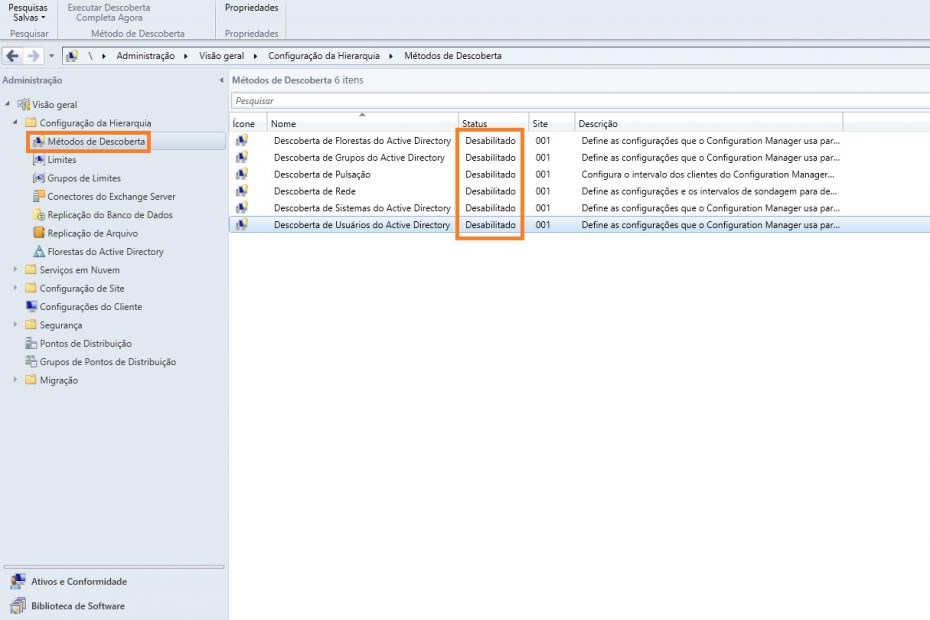Nesse artigo vamos mostrar como habilitar as configurações de descoberta de rede no System Center 2012 R2. Para quem inicia sua configuração nessa grande ferramenta, esse é considerado um dos primeiros passos dentro do System Center Configuration Manager. Se você está iniciando agora com o SCCM, faça primeiramente esse passo para que todos os dispositivos e floresta Active Directory sejam detectados corretamente.
Abra a console do SSCM e selecione a opção “Administração”, conforme mostra a imagem abaixo:
Em administração do SCCM, encontraremos a opção “Métodos de Descoberta”. Você pode escolher o método que desejar e que melhor se encaixe em seu cenário atual. Aconselhamos a habilitar todos os métodos para que a descoberta seja completa. Veja que no momento todos estão como “Desabilitados”:
Vamos habilitar primeiramente a “Descoberta de Floresta do Active Directory”, isso fará com que o domínio seja integrado com o nosso System Center Configuration Manager pela primeira vez. Após a primeira detecção, você poderá escolher em qual período o SCCM irá efetuar atualizações na floresta para atualizar suas informações. Escolha a opção mais adequada para ao seu ambiente. Se sua rede for muito grande e houver modificações constantemente, escolha por “hora”.
Agora vamos escolher a opção “Descoberta de Sistema do Active Directory”, essa opção fará ma conexão direta com o banco de dados do Active Directory e nos mostrará todos os diretórios existentes no domínio atual. Clique em “Adicionar” como mostra a imagem abaixo:
Ao abrir, clique em “Procurar” e selecione o contêiner desejado ou o domínio completo. Em nossa caso escolhemos o contêiner completo para uma integração total entre o SCCM e a floresta.
Depois de alguns minutos, veja que os usuários e contêiner serão listados conforme mostra a imagem abaixo:
Esperamos que essa pequena dica ajude a todos que estão iniciando no System Center Configuration 2012 R2 e para quem ainda não teve a oportunidade de visualizar um ambiente aberto e suas opções.